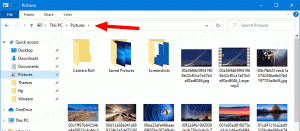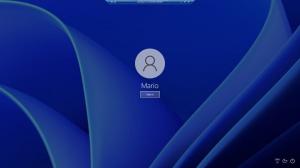გამორთეთ უსაფრთხოებისა და ტექნიკური შეტყობინებები Windows 10-ში
როდესაც არ იყენებთ თქვენს კომპიუტერს, Windows 10 ასრულებს ავტომატურ მოვლას. ეს არის ყოველდღიური დაგეგმილი დავალება, რომელიც სრულყოფილად სრულდება. როდესაც ჩართულია, ის ასრულებს სხვადასხვა დავალებებს, როგორიცაა აპების განახლებები, Windows განახლებები, უსაფრთხოების სკანირება და მრავალი სხვა რამ. ზოგჯერ OS აჩვენებს შეტყობინებებს Windows Update-ის, Windows Defender-ის, Disk Cleanup-ის შესახებ. მომხმარებელს შეუძლია მათი მორგება და გარკვეული შეტყობინებების გამორთვა.
რეკლამა
ნაგულისხმევად, ტექნიკური მომსახურება კონფიგურირებულია შემდეგი მოქმედებების შესასრულებლად:
- გატეხილი მალსახმობების ამოღება. თუ თქვენ გაქვთ 4-ზე მეტი გატეხილი მალსახმობი Start მენიუში და Desktop-ზე, Windows 10 წაშლის მათ. ასეთი მალსახმობები, როგორც წესი, მიუთითებს შესრულებად ფაილებზე, რომლებიც აღარ არსებობს, მაგალითად, მას შემდეგ, რაც აპლიკაციის საქაღალდეს წაშლით პროგრამის ფაილებიდან ხელით.
- დესკტოპის ხატები, რომლებიც გამოუყენებელი იყო 3 თვის განმავლობაში, წაიშლება.
- სისტემის საათი შემოწმდება და სინქრონიზდება დროის სერვერთან.
- მყარი დისკები შემოწმდება ფაილური სისტემის შეცდომებზე.
- პრობლემების აღმოფხვრის ისტორია და შეცდომის ანგარიშები, რომლებიც 1 თვეზე მეტია, წაიშლება.
რჩევა: არსებობს მრავალი ტექნიკური დავალება, რომელიც კონფიგურირებულია Windows 10-ში ავტომატურად დასაწყებად. შესაძლოა დაგაინტერესოთ მათი პოვნა. იხილეთ სტატია
იპოვეთ ყველა ავტომატური ტექნიკური დავალება Windows 10-ში
Windows 10 ავტომატურად ამოწმებს უსაფრთხოებისა და ტექნიკური მომსახურების სხვადასხვა საკითხს და აჩვენებს შეტყობინებას პრობლემის აღმოჩენის შემთხვევაში. ვნახოთ, როგორ მოვარგოთ ეს შეტყობინებები.
Windows 10-ში უსაფრთხოებისა და მოვლის შეტყობინებების გამორთვა, გააკეთეთ შემდეგი.
- გახსენით კლასიკური Მართვის პანელი აპლიკაცია.
- გადადით საკონტროლო პანელზე\სისტემა და უსაფრთხოება\უსაფრთხოება და მოვლა.

- მარჯვნივ დააწკაპუნეთ ბმულზე შეცვალეთ უსაფრთხოებისა და მოვლის პარამეტრები.

- გამორთეთ (მონიშნეთ) უსაფრთხოების და ტექნიკური შეტყობინებები, რომელთა მოშორებაც გსურთ.

თქვენ დაასრულეთ. დაადასტურეთ UAC მოთხოვნის შემთხვევაში.
რჩევა: თუ თქვენ იყენებთ Windows 7-ს, არსებობს სპეციალური რეესტრის შესწორება, რომელიც საშუალებას გაძლევთ გამორთოთ ყველა ტექნიკური შეტყობინება ზედიზედ. იხილეთ სტატია რეესტრის შესწორება, რათა გამორთოთ სამოქმედო ცენტრის შეტყობინებები Windows 7-ში.
Დაკავშირებული სტატიები:
- როგორ შევცვალოთ ავტომატური მოვლის განრიგი Windows 10-ში
- როგორ გამორთოთ ავტომატური მოვლა Windows 10-ში
- გამორთეთ კომპიუტერის ავტომატური მოვლა Windows 10-ში
- Windows 10-ში მოვლის ხელით დაწყება ან შეწყვეტა